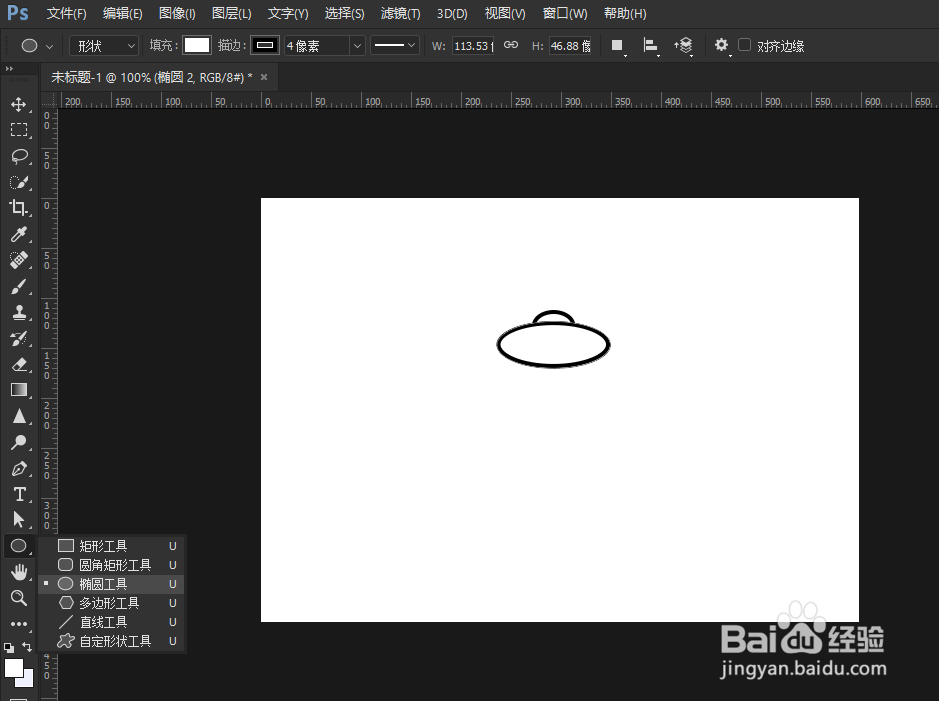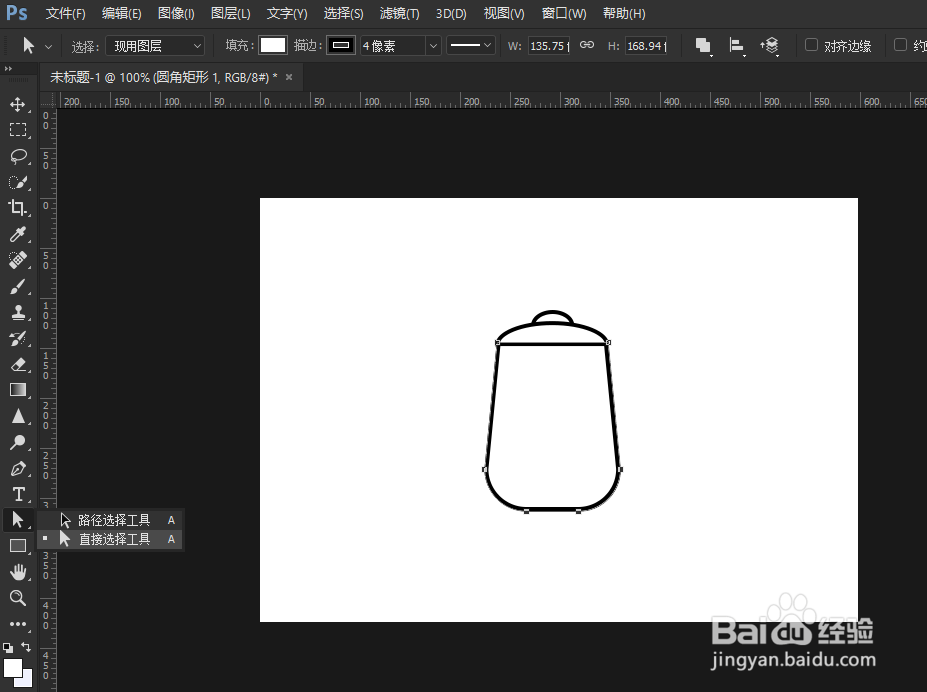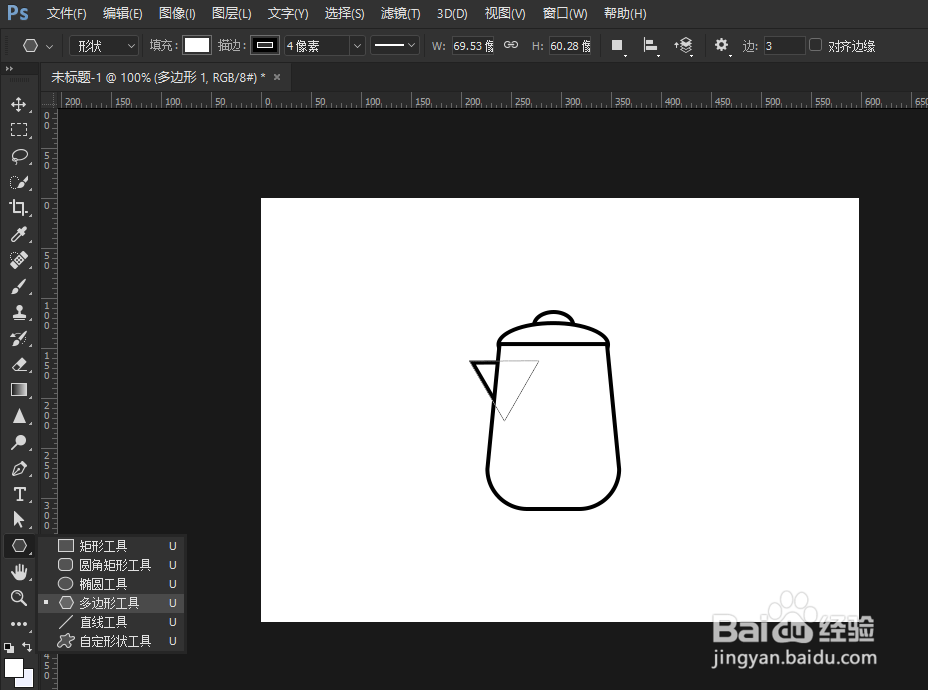1、首先打开PS软件,点击菜单栏“文件”---“新建”,设置好宽度高度,创建空白文件
2、从工具栏找到“椭圆工具”,或者使用快捷键U,绘制一个椭圆,填充白色,加上黑色描边
3、再用“椭圆工具”,绘制一个椭圆,移到相对应位置
4、从工具栏找到“矩形工具”,绘制一个矩形,移到相对应位置,从属性里面更改角半径,变成圆弧
5、从工具栏找到“直接选择工具”,点击圆弧矩形的锚点,通过向外移动锚点对其进行变形
6、然后从工具栏找到“多边形工具”,设置好数值,绘制一个三边形,移到相对应位置,放到底层
7、再从工具栏找到“圆角矩形工具”,绘制一个矩形,移到相对应位置,放到最底层
8、这样就做出简约的热水壶图案